Bu uygulamayı Mblock programında yapacağımız. Kodlara geçmeden önce devremizde gerecek malzeme listesi:
1-Arduino Uno
2-BreadBoard
3-1 adet LED
4-2 adet Direnç
5-Jumper Kablolar
6-1 adet buton
Malzemelere ihtiyacımız var.
Breadboard'muza eklediğimiz Ledlerin uzun bacağına 220 ohm'luk dirençleri ekliyoruz. Direnclerin bir bacağından jumper kablo ile ardunio uno malzememizdeki 13 nolu dijital pine bağlantı kuruyoruz. Ledlerin kısa bacağını ise yine jumper kablo ile Ardunio Uno'da GND(negatif)ucuna bağlıyoruz. Ben iki bacaklı buton kullandım. Eğer 4 bacaklı buton varsa elinizde butonu breadboard'umuzda E-F hizasında bir yere takın. Çünkü, butonun paralel ayakları devrenizin iyi çalışmasını engelleyebilir. Butonun bir ayağına direnç bağlayalım direnç bağladığımız ayağın hizasına jumper kablo ile 8 nolu dijital pine bağladım. Direncin diğer ayağından gnd'ye bir kablo çektim. Butonun boşta kalan diğer ayağından ise arduino kartımızın 5V kısmına bağladım. Devre şeması aşağıda yer almaktadır.
Şimdi gelelim kod kısmına;
Mblock programında Robotlar menüsünden Arduino programı başlangıç kodunu ekliyoruz. Kontrol menüsünden sürekli tekrarla kodunu ekledikten sonra iç kısmına butonumuza basılıp basılmadığını kontrol etmemiz için eğer ise değilse kodunu kullanacağım. Eğer, 8 nolu sayısal pine bağladığımız buton basılı ise 1 değeri gönderir. Bunu işlemler menüsündeki eşittir kodunu alıp, bir tarafına 8 nolu sayılan pinden gelen değeri okuyup alacak diğer tarafa ise 1 yazıyoruz. Eğer bu değerler eşitse 13 nolu sayıyal pine bağladığımız lede 5V vererek yanmasını sağlıyoruz. Basılı değilse 0 değeri geliyor. Böyle eşitlik olmadığı için led'e 0V gelerek sönmesini sağlıyoruz
Bu kodları çalıştırabilmemiz için arduino kartımızın ve devremizin bilgisayara usb kablosu ile bağladıktan sonra önce Bağlan menüsünden Seri portu seçiyoruz, oradan arduino kartımızın bağlı olduğu bağlantı noktasını seçelim.Kartlar menüsünden Arduino Uno(veya hangi kartı kullanıyorsanız onu seçin) Seçtikten sonra, Düzenle menüsündenArduino kipini seçin ve Arduinoya yükle butonuna basarak, yazdığımız kodları arduino kartımıza göndermiş yüklemiş oluruz. Böylece programımız çalışmaya hazır bir hal alır.
Programın kodlarını indirmek için TIKLAYINIZ
Benzer Konular:
Tüm Mblock İle Arduino Örnekleri İçin TIKLAYINIZ
(Tüm Mblock ile Arduino Örneklerine tıkladıktan sonra açılan sayfanın en altındaki "Diğer Yayınlara" tıklayarak diğer sayfadaki Mblock ile Arduino örneklerinede ulaşabilirsiniz)
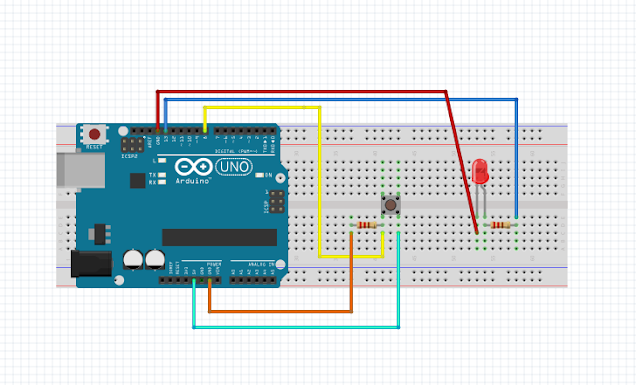
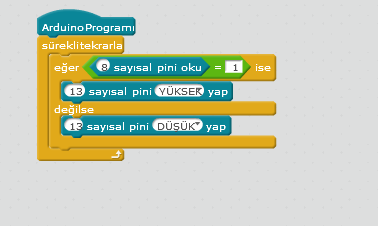
Yorumlar
Yorum Gönder